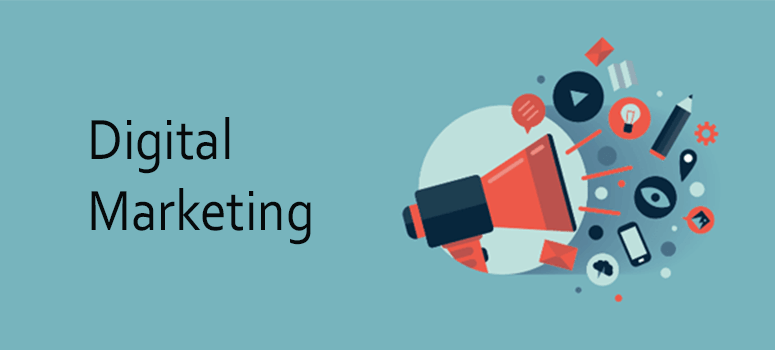Twitch er kongen af online livestreamingsarenaen.
Statistik tyder på, at 9,6 millioner unikke skabere streamer på Twitch hver måned.
Andre platforme har forsøgt at konkurrere, og selv YouTube, kendt for videohosting, har forsøgt at tiltrække de bedste spillere, men ingen af dem har formået at slå Twitch.
Mange skabere mener dog, at du skal spille videospil for at starte streaming. Men intet kunne være længere fra sandheden.
Alle kan streame alt på Twitch, lige fra madlavningsshows til at male og producere lydindhold til at afspille musik. Det er en fantastisk måde at dele viden, oprette forbindelse til et fællesskab og også tjene ekstra penge.
Og du behøver ikke at være ekspert eller have en pc / spilkonsol for at streame. Du kan gå live på få minutter ved hjælp af Twitch med din mobilenhed, Mac eller en pc kombineret med streaming -software.
Denne endelige guide tager dig igennem den detaljerede proces med, hvordan du streamer på Twitch i 2022.
Generel beskrivelse.
Twitch.tv er en live video streaming platform, der giver brugerne mulighed for at uploade og se forskellige online streams i forskellige genrer: spil, kreativ kunst, musik, yoga, karate og mere.
Det er her streamers fra hele verden kommer sammen for at oprette et fællesskab, dele tips og samarbejde om kreative projekter.
Platformen blev grundlagt af Justin Kan i 2011 og fik 45 millioner unikke besøgende i oktober 2013.
Forudsigelse af det enorme potentiale erhvervede Amazon platformen i august 2014. Den fortsatte med at vokse: med 55 millioner brugere i 2015 og nåede 140 millioner unikke besøgende hver måned i 2022. I dag er det en af de mest populære streamingtjenester. Internet -storheder.
Nogle af de mest populære streamere blev berømte på platformen gennem årene, såsom Dr. DisRespect eller Shroud.
Nogle film endte endda med at være en salgsfremmende ting for Twitch -udsendelser. For eksempel nød Avengers Infinity War enorm popularitet på Twitch i uger efter lanceringen.
Hvorfor streame på Twitch?
Her er nogle af grundene til, at du skal streame på Twitch:
- Twitch -programmeringsgrænsefladen er designet til streaming. Platformens interface giver indbygget integration med Live: Air Solo, hvilket gør det let at oprette forbindelse til din konto.
- Efter den seneste opdatering har Live: Air nu et nyt værktøj kaldet Twitch chat, indbygget i bunden af Live: Airs hovedgrænseflade. Hjælper dig med at interagere med seere, mens du sender live.
- Streamingsoftwaren opdeler automatisk dine streams i forskellige kategorier for at lede interesserede publikummer til dit indhold.
Introduktion til Twitch.
Der er specifikke indstillinger og muligheder, før du endelig begynder at streame.
Her er en trin-for-trin proces om, hvordan du streamer på Twitch:
1. Opret din konto.
Det er let at oprette en konto. Men før det skal du læse vilkårene og betingelserne og fællesskabsretningslinjerne. Dette vil fortælle dig alt, hvad du behøver at vide om webstedet og hver funktion på det.
Sørg for at overholde reglerne og retningslinjerne. Moderatorerne tager den ansvarlige brug af dette værktøj alvorligt. Hvis du er forbudt, er der ingen officiel måde at fjerne forbuddet på. Din konto er irrelevant, og du skal muligvis starte forfra med en ny IP -adresse og en ny konto. “
For at oprette en konto via skrivebordet skal du gå til det officielle websted.
Når du er på hjemmesiden, skal du blot klikke på “Registrer” og udfylde felterne med dine personlige oplysninger.
Du vil se skærmen Login / Registrer. Udfyld registreringsformularen med de nødvendige oplysninger, herunder brugernavn, adgangskode, e -mail -adresse og fødselsdato. Du kan også vælge et visningsnavn, hvis du ikke vil bruge dit rigtige navn til din kanal.
For mobilregistrering skal du downloade mobilapplikationen til din enhed og installere og starte applikationen.
Klik på knappen Registrer. Du kan registrere dig ved hjælp af dit mobiltelefonnummer eller din e -mail -adresse. Twitch anbefaler, at du tilmelder dig dit telefonnummer og derefter tilføjer og bekræfter din e -mail.
Bekræftelse af din e -mail giver dig mulighed for at:
- Modtag e -mail notifikationer.
- Få adgang til din konto, hvis du mister dine mobildata.
- Chat på andre kanaler, der kræver bekræftelse via e -mail.
Hvis du vil registrere dig med en e -mail -adresse, skal du klikke på “Brug e -mail i stedet”.
Når du har indtastet detaljerne, skal du klikke på knappen “Registrer”. Du modtager en engangskodeord (OTP) i form af en sekscifret kode via SMS eller e-mail for at bekræfte det telefonnummer eller den e-mailadresse, du har angivet.
Når du er blevet en verificeret e -mail -bruger på din konto, kan du også oprette yderligere konti. Du skal kun aktivere en indstilling i sektionen med sikkerhedsindstillinger på dit kontrolpanel.
2. Konfigurer tofaktorautentificering.
Twitch gør 2FA obligatorisk for at beskytte din konto mod uautoriserede logins. Og husk, at du ikke kan streame, medmindre du aktiverer tofaktorautentificering.
Du kan dog ikke aktivere tofaktorautentificering, medmindre du først bekræfter din e-mailkonto. Hvis bekræftet, skal du gå til siden med indstillinger for sikkerhed og fortrolighed fra dit skrivebord.
Vælg “Konfigurer tofaktorautentificering”, og vælg indstillingen “Aktiver 2FA”.
Indtast derefter dit telefonnummer, og klik derefter på “Fortsæt”.
Tjek nu din telefon for den 7-cifrede verifikationskode, som du vil modtage via sms, og indtast den. Vælg Fortsæt
Hvis du bruger en godkendelsesapp, skal du scanne QR -koden, der vises med telefonens kamera. Du kan endda springe dette trin over og bruge SMS i stedet.
For QR -koden kan du downloade en godkendelsesapp fra din telefon fra enhver appbutik.
Når du har scannet QR-koden, skal du indtaste den sekscifrede verifikationskode, der er oprettet i godkendelsesappen, og trykke på “Send”.
Endelig er din konto nu beskyttet med tofaktorautentificering (2FA).
3. Vælg den rigtige streaming -software til at gå live på Twitch.
Software er en af de væsentlige dele af streaming, hvis du streamer fra din pc. Det er det, der giver dig mulighed for at forbinde dit webcam til at streame, spille spil, streame online og tale med dine seere.
Nogle af de fremtrædende softwaremuligheder er:
- Twitch studie
- OBS projekt
- Streamlabs OBS
- XSplit
- Vmix
- Skærmbillede af Elgato -spil
- Live Gamer Extreme
- Lightstream
Twitch anbefaler selv disse platforme til begyndere og førstegangssendere. Der er gratis og betalte softwarekodere.
Her er nogle af hovedfunktionerne i live streaming -software, du skal kigge efter:
- Kompatibilitet: Er streaming -softwaren kompatibel med en række forskellige platforme? Du bør kunne streame til Twitch, YouTube Live, Facebook Live, LinkedIn, Twitter og mere.
- Tilpasning – Kontroller, om softwarens tilpasningsmuligheder og funktionalitet opfylder dine krav.
- Højtydende integrationer-Integration med tredjepartsapplikationer og plugins er afgørende.
- Kundesupport – Support er en bonus, da du aldrig ved, hvornår du kan sidde fast.
- Let at konfigurere og bruge – Vælg live streaming software med en intuitiv grænseflade, der gør det let at tilføje kanaler.
Den software, du vælger, afhænger af flere faktorer. OBS Project, Streamlabs OBS og XSplit er dog nogle af de mest populære, som du kan tjekke ud.
Her er en kort oversigt:
- XSplit: XSplit er den letteste at bruge, men den er kun tilgængelig på Windows. Giver problemfri opsætning, 24/7 kundesupport og flere tilpasningsmuligheder. Du kan bruge den til at streame på Twitch, YouTube, Facebook, Mixer, Twitter og mere.
- Open Broadcaster Software Project (OBS): Det er en open source -platform, der er kompatibel med Windows, macOS 10.13+ og Linux. Den oprindelige konfiguration vil dog tage flere trin end XSplit.
Hvis du er helt ny inden for streaming, kan du bruge Twitch Studio, Twitchs egen streaming -software. Gratis streaming -softwaren er specielt designet til, at nye skabere kan dele indhold med et fællesskab. Du finder det direkte i dit kontrolpanel.
Du får endda adgang til den guidede installationsproces, tilpasningsmuligheder og skabeloner, der kan tilpasses.
4. Vælg den rigtige hardware til livestreaming.
Du skal have et pålideligt hardwaresystem for at streame på Twitch.
Du skal ikke bekymre dig om at få den nyeste CPU -generation eller den nyeste DSLR -model til at streame på platformen, da den ikke understøtter 4K -streaming. Det skal dog være op til opgaven.
Her er nogle af hardware anbefalinger:
Computer.
Brug en computer, der kan give dig mulighed for at streame problemfrit, især hvis du planlægger at streame tunge pc -spil. En funktionel computer med solid ydeevne er tilstrækkelig til en god streamingoplevelse.
Din computer skal også hurtigt kode din video og lyd og sende den til Twitch til streaming.
Bærbare computere.
Vælg en bærbar computer, hvis du rejser eller streamer i områder med høj trafik. Disse bærbare computere vil være dyrere end en almindelig bærbar computer, men de vil være hver dollar værd.
Twitch anbefaler følgende bærbare computere til streaming:
- ASUS TUF Gaming Laptop, 15,6 ”(bærbar computer på startniveau).
- ASUS ROG Strix Scar II 15,6 ”bærbar gaming-bærbar (mellemklasse bærbar computer).
MacBooks er også et populært valg blandt skabere, især musikere. De er bedst, når du bruger flere timer om dagen på din bærbare computer.
Twitch foreslår 13 ”MacBook Pro med 1,4 GHz 8. generation i5 128 GB lagerplads.
Du skal dog bruge en ekstra USB C -hubadapter med Ethernet-, HDMI- og USB 3.0 -porte for at streame med en Mac.
USB -grænseflader / blandere.
Du skal bruge en grænseflade eller mixere med en USB -udgang for at slutte dit lydudstyr til din broadcast -computer.
Her er nogle populære muligheder:
- Yamaha AG03 (Basic Mixer)
- Focusrite Scarlett 2i2 (grundlæggende interface)
- Yamaha MG10XU (Midrange Mixer)
- Mackie ProFXv2 (mixer i mellemklasse)
- Steinberg UR44 lydgrænseflade (high-end interface)
Mikrofoner
Mikrofonkvalitet er afgørende for sendere, da du har brug for noget, der kan opfange din stemme. Din stemme skal være hørbar, så seerne forstår, hvad du siger.
De mest populære broadcast -mikrofoner er:
- Blue Yeti (grundlæggende kondensator)
- Audio Technica AT2022 (mellemkondensator)
Audio Technicas AT2022 har været standarden for broadcast -mikrofoner siden lanceringen i 2004. Brugere elsker denne mikrofon, fordi lydkvaliteten ikke kun er fremragende, det foldbare design gør det let at transportere.
Blue Yeti er en favorit på grund af dens store membrankondensatormikrofon og flere indstillinger for pickupmønster. Det er stille nok til at fange hvert eneste åndedrag, mens du sætter det foran.
Plus, mikrofoner på entry-level som den blå snebold er også gode.
Kameraer / webcams.
Du kan bruge din bærbare computers indbyggede kamera eller dedikerede capture-kort, der er knyttet til avancerede kameraer, eller nøjes med en DSLR. Jeg anbefaler at bruge enkle webcams, der ikke kræver kompliceret opsætning.
Nogle populære valg er Logitech C920, Razer Kiyo og Logitech Brio.
Tænder.
Kraftig belysning er afgørende for streaming af høj kvalitet. Belysningen skal også være ensartet i hele udsendelsesområdet, hvilket giver seerne et klart og lyst billede af dit ansigt og dit spil.
Digitale kameraer alene vil ikke give dig de bedste resultater, hvis dit værelse er svagt belyst. Brug i stedet naturlig belysning til at give din udsendelse et varmt skær.
Nogle mennesker bruger hvide lamper med indbyggede reflekser nedenunder, og andre udskifter deres vinduer med plexiglaspaneler. Lyskasser med lysdioder er også en god mulighed.
Understøtter / holder.
Dem, der ønsker at sende fra deres computer, er afhængige af kameraer, som de kan montere på et stativ.
Nogle passende monteringsmuligheder er:
- Bordstativ: RODE PSA 1
- Bordstativ: Gator Frameworks vægtet kort basemikrofonstativ
Bortset fra dette har du muligvis også brug for en grøn skærm til at streame på en lang række forskellige baggrunde. Du kan omdanne ethvert sted til din egen personlige kanal, og følgere behøver ikke at se dig sende fra deres seng.
Du skal også bruge hovedtelefoner, en pålidelig internetforbindelse, to skærme, grafikkort (som Nvidia’s 1660 Ti) og mere.
5. Tilpas din kanal.
Inden du starter streaming, skal du oprette din konto og tilpasse nogle elementer i kanalen.
Start med at angive titel, kategori og meddelelse til din udsendelse.
Du kan foretage alle disse ændringer fra indstillingen Indstillinger i dit kontrolpanel.
Når du tilpasser din kanal, ved nye seere, hvem du er, når de opdager dig. Rediger dit profilfoto og bio fra din smartphone og fra skrivebordet. Du kan også tilpasse forskellige ekstra indstillinger via din webbrowser.
Sørg også for at tilføje et attraktivt banner og nogle paneler. Det vil give dine seere en bedre forståelse af, hvad du vil formidle. Det kan også hjælpe dig med at omdirigere seere fra Twitch -platformen med eksterne links.
Når det kommer til panelstørrelse, skal du beholde det på 320 x 160 pixels.
Her er nogle af de bedste panelproducenter at vælge imellem:
- Nerd or Die – er en gratis panelbygger, der tilbyder mange Twitch -panelskabeloner og layout. Du kan tilpasse farver, ikoner, skrifttyper, tekst og størrelser. Det er også let at bruge, men kræver forudinstallation.
- Snappa – Denne dashboardbygger tilbyder over 4.000.000 skabeloner. Du vil også kunne designe Twitch -bannere, YouTube -miniaturebilleder, videokunst og mere.
Stream til Twitch.
Nu hvor du har alt på plads, kan du endelig begynde at streame. Du kan streame live fra din Mac / PC stationære eller bærbare computer, smartphones eller fra en webbrowser.
1. Gå live fra din Twitch -konto med Mac / PC Desktop.
Kom i gang ved at downloade streaming -software som Twitch Studio (PC / Mac), XSplit eller OBS Project (PC / Mac) for at levere overlegen lydkvalitet til dit publikum.
Jeg bruger OBS Project til at demonstrere processen med livestreaming til Twitch.
Kom i gang ved at downloade OBS fra OBSproject.com.
Efter installation af OBS er dit første trin at hente din “Stream Key” fra din Twitch -konto. Dette er en unik kode, som du skal indtaste i OBS for at linke til din Twitch -kanal.
Du kan nemt finde det i indstillingen “Indstillinger >> Streaming” i dit Skaberkontrolpanel.
Kopiér din streamingnøgle for at indsætte i OBS -indstillinger senere.
Bemærk: Del ikke din adgangskode med nogen. Alle med din broadcast -nøgle kan sende til din kanal.
Gå nu tilbage til OBS.
Vælg indstillingen “Indstillinger”, derefter “Stream”, og vælg til sidst Twitch i rullemenuen. Indsæt endelig din transmissionsnøgle.
Nu vil OBS kunne vise din udsendelse til dit publikum.
Du skal dog konfigurere din OBS før det.
Først skal du angive, hvilken bitrate du vil bruge til din videostreaming. Jo højere bitrate, jo bedre kvalitet er din video. Dette vil dog også kræve en højere uplink.
Du kan bruge dette diagram til at bestemme indstillinger for kodning, bithastighed, opløsning og billedhastighed for at få den rigtige balance.
Indtast derefter basisopløsningen (hvad du kører din strøm i) og outputopløsningen (strømmen) i fanen Video.
(Billedkilde)
Nu skal du ændre indstillingerne på fanen Lyd, lige over fanen Video.
Her skal du indstille din prøvehastighed til 48 khz og angive de højttalere og mikrofon, du vil bruge.
(Billedkilde)
Når du har gennemført disse streamingindstillinger, er det tid til at konfigurere den scene, dine brugere vil se.
Nu skal du konfigurere tre vigtige ting:
- Dit webcam
- Showet eller spillet, du sender
- Lyden fra din mikrofon
Vi vil oprette en “kilde” til det.
Klik på “+” ikonet i hovedvinduet i OBS. Dette vil være en del af det vindue, du vil udsende.
Du får forskellige muligheder her for forskellige typer streams:
- Skærmbillede: for at fange hele skærmen (men ikke et spil).
- Game Capture: for at fange spil i fuld skærm.
- Vinduesoptagelse – for at fange et specifikt program, som du bruger.
Vælg derefter en optagelsestilstand efter din smag, og vælg OK for at tilføje kilden.
Hvis du f.eks. Streamer et spil live, skal du have det spilvindue allerede kørende og vælge Game Capture. Træk i spillet for at sikre, at det fylder hele skærmen i OBS -hovedvisningen.
Konfigurer derefter dit webcam ved at gå tilbage til listen “Kilder” og derefter vælge indstillingen “Videoinputoptagelse”. Angiv endelig det webcam, du bruger.
(Billedkilde)
Nu er du klar til at starte streaming.
Jeg anbefaler dog først at teste din mikrofon, lydniveauer og andre indstillinger. Sørg for, at dine lydniveauer ikke er for høje eller for lave.
Du kan også justere skyderne i “Mixers” for at genoverveje indstillingerne. Start til sidst med at optage for at sikre, at alt er, som du vil have det.
Disse var de grundlæggende OBS -indstillinger. Du kan også tjekke denne detaljerede guide til streaming på Twitch med OBS.
Alternativt kan du også bruge Twitch Studio til at konfigurere din udsendelse og gå live live. Platformen har en Twitch Studio -vejledning, der vil guide dig gennem processen med at konfigurere dit webcam og lydindgange.
Du kan også vælge Streamlabs OBS -software til at forbinde din Twitch -konto og konfigurere din streaming. Platformen tilbyder også en kort vejledning.
2. Liveudsendelse med Twitch -appen.
For at streame live fra din smartphone skal du downloade Twitch -appen til iOS eller Android.
Log derefter ind på din konto, og klik på dit profilikon i øverste venstre hjørne af appen.
Klik til sidst på “Go Live!” at starte streaming.
Dette er den hurtigste måde at gå live med Twitch på, og du behøver heller ikke noget specielt hardware- eller softwareudstyr. Bare din telefons kamera og mikrofon er tilstrækkeligt.
Du kan også gå til Dolby On til iOS eller Android for at forbedre lydkvaliteten af din livestream på din telefon. Dolby On er en gratis amerikansk optagelsesapplikation med Dolby lydteknologi.
For at starte streaming skal du logge ind på din Twitch -konto og synkronisere med Dolby On -appen. Start endelig streaming ved at klikke på knappen Go Live.
Integration med Dolby On vil resultere i forbedret lyd, støjreduktion og dynamisk equalizer. Hold din telefon med Twitch -appen eller computeren lige ved hånden, så du kan interagere med dit fællesskab og svare på chats samtidig.
3. Live stream til Twitch fra din webbrowser.
Du kan også komme i gang uden at installere yderligere software fra din webbrowser ved hjælp af Lightstream Studio. Lightstream giver dig mulighed for at invitere gæster til din livestream med blot et par klik.
Gå til Lightstream -webstedet, log ind med Twitch, og godkend din konto.
Vælg derefter den mulighed, du streamer. Du kan streame spil fra Xbox, Playstation eller din computer.
Du får en trin-for-trin vejledning, der guider dig gennem processen med at tilføje dit kamera og din lydkilde. Marker “deaktiver behandling af musikkilder” for at få lyd i høj kvalitet.
Du kan derefter navigere til øverste højre hjørne og klikke på “GO LIVE” -knappen for at starte streaming.
Derudover kan du også streame spillet fra din nuværende generation af Xbox og PlayStation 4.
Forøg dit publikum.
Uanset om du er nybegynder eller erfaren streamer, er der altid plads til forbedringer. Hvis du forsøger at forbedre din præstation og vokse et fællesskab af loyale fans, handler det om at gøre en indsats.
Der er så mange forskellige måder, du kan forbedre dig på, fra at ændre din kanal til at promovere dine udsendelser og publikumsfeedback.
Her er nogle tips til at hjælpe med at vokse dit publikum og etablere dig selv som en lovende tv -station.
1. Reklame og velgørenhed.
Med millioner af daglige aktive brugere er Twitch en ideel platform til annoncering.
Mange seere understøtter også årsager, de tror på, og er åbne for annoncering på platformen, da annoncerne understøtter deres yndlingsudsendere.
Twitch er en marketingbaseret platform, hvor:
- 62% af seerne interagerer dagligt med esports og videospilpersonligheder.
- 70% tilbyder økonomisk støtte.
- 64% køber produkter anbefalet af dem.
Det betyder, at du kan placere annoncer i forskellige nicher og tilbyde målrettede annoncer for at tiltrække dine seere.
Du kan også tage filantropiske initiativer på platformen. Det vil tilbyde dit brand en unik mulighed for at deltage i noget, som dit publikum føler stærkt over.
Og det er almindeligt, at streamere hæver millioner af dollars til velgørenhed gennem deres live -udsendelse.
For eksempel rejste Fortnite Streamer, Ninja, 2,7 millioner dollars til St. Jude Children’s Hospital i juli 2018.
Han deltog i nogle udfordringer som at farve sit hår, få en tatovering og meget mere. Og hans seere blev ved med at donere til hver udfordring under livestreamen og hjalp ham med at rejse millioner.
2. Partner med mærker.
Mærker kan annoncere på Twitch ved at samarbejde med en streamer med en loyal fanskare. Så når du har nok seere, kan du begynde at samarbejde med mærker for at promovere deres produkter og samtidig øge dit publikum.
Du kan inkludere branding i titlen på en sponsoreret udsendelse eller i titlen på din kanalside. En anden måde er at nævne mærket organisk ved at nævne det under udsendelsen, når der sker noget relevant.
For eksempel samarbejdede Totino’s Pizza engang med nogle skabere på Twitch. Streamere promoverede mærket ved at spise levende pizzaruller efter hver sejr.
Partnerskab med kendte mærker hjælper dig også med at etablere din autoritet i branchen.
Seerne reagerer hurtigt, hver gang et mærke nævnes i udsendelsen. Mærket kan også spore, hvordan udsendelsen påvirker trafikken, især hvis dens udsendelse er planlagt.
Typisk når virksomhederne direkte ud til påvirkere eller via forretningschefer for partnerskabsmuligheder.
3. Identificer de bedste streamere i din niche og efterlign dem.
Det er en udfordring at skille sig ud på Twitch med så mange mennesker med det samme setup, du har. Du skal også konkurrere med talrige streamers på øverste og mellemste niveau for at sætte dit præg.
Og du behøver ikke engang at gøre noget helt ud over det sædvanlige for at øge dit publikum. Du kan simpelthen identificere de bedste påvirkere i din niche, se, hvad de laver, og prøve at forstå, hvorfor de nyder et massivt publikum.
Brug data fra Twitch API til at identificere de øverste 10% af streamere. Brug forskellige metrics, herunder samtidige seere eller kanal følgere.
Da folk streamer på Twitch fra hele verden, er der forskellige spidstider, som streamere oplever baseret på deres placering.
Du kan udtrække disse data ved hjælp af API’en og bruge dem til din fordel. Bortset fra det vil du kunne finde ud af, hvilke spil der er mest populære på platformen.
Når du er opdateret med alle dine konkurrentoplysninger, kan du udnytte dem til at efterligne de bedste successtrategier for de bedste streamere på dit domæne.
4. Vælg de bedste værktøjer og plugins til at opbygge dit fællesskab.
Fra analyseværktøjer og hørbare advarsler til donationsplugins og sponsorværktøjer, du kan synkronisere din Twitch -konto med mange værktøjer til at vokse din kanal.
Lydadvarsler: værktøj til deltagelse i lokalsamfundet.
Sound Alerts er Twitchs indbyggede værktøj til samfundsengagement. Seere kan afspille en række lydeffekter på din stream, så de kan animere dig, mens du streamer.
Det giver dig også mulighed for at uploade din egen samling af lyde. Funktionen “Bitmængder” til hørbare advarsler giver dig mulighed for at takke dine donorer. Sådanne fagter opbygger fortrolighed og får dine seere til at føle sig genkendt.
Dette kan resultere i mund -til -mund -reklame og hjælpe dig med at vinde flere seere.
Lydadvarsler kommer også med chat- og overlay -notifikationsfunktioner.
Moobot: automatiseringsværktøj.
Moobot er et smart botværktøj, der kan hjælpe dig med at automatisere forskellige opgaver i forbindelse med at køre din kanal.
Her er alt, hvad Moobot kan gøre for dig:
- Del dine sociale mediekonti med seere i chat.
- Tilbyde skriftlige beskeder om sponsorer.
- Lyt til sanganmodninger fra seere.
- Tag fællesskabsundersøgelser.
- Kør dine giveaways på dine vegne.
- Få boten til at gentage enhver vigtig besked til dine seere.
Her er et eksempel på en brugerdefineret chatkommando givet til Moobot:
Værktøjet fokuserer på at vokse fællesskabet ved at støtte engagement og loyalitet hos dets abonnenter og seere.
SullyGnome: statistisk og analytisk værktøj.
Med SullyGnome analyse- og statistikværktøj kan du indsamle oplysninger om streamere. Det viser forskellige kategorier, herunder de mest viste kanaler, de mest sete spil, de hurtigst voksende kanaler, de mest sete udsendelser og mere.
Disse oplysninger hjælper dig med at vokse din kanal ved at holde øje med de ting, der foregår i Twitch -cirklen.
TipeeeStream: Betalingskomplement.
TipeeeStream giver dig mulighed for at acceptere donationer via PayPal, kreditkort og Bitcoins, som hjælper dig med at vokse din kanal ved at tjene penge på den. Værktøjet viser også tilpassede skærmadvarsler for donationer og abonnementer.
TeeBoard: Tilføjelse til Twitch Desktop.
TeeBoard er et fantastisk plugin til streamere, der bruger desktopversionen af Twitch. Det hjælper dig med at etablere din kanalstatus, se dine udsendelser og højdepunkter, køre reklamer og mere.
Du finder også flere funktionelle widgets, herunder:
- Meddelelser om nye følgere og donationer.
- Et ur med mulighed for at indstille en alarm.
- Nedtællingsfunktion.
- En live chat -funktion.
- En undersøgelses widget.
Tjen penge på dine udsendelser.
Hvis du er en streamer, kan du maksimere din succes ved at tjene penge på den. Twitch giver dig mulighed for at gøre netop det med sit partnerprogram, påtegninger og mere.
Her er alle mulighederne for indtægtsgenerering for at tjene penge på dine strømme.
Tjen penge uden at være medlem.
Når du lige er startet, kan du ikke tjene penge på Twitch Bits, abonnementer, spilsalg eller annoncer. Til det bliver du nødt til at blive partner eller partner i Twitch.
Plus, det er næsten umuligt at vinde med sponsorater eller merchandise, medmindre du har en enorm følge.
Der er dog måder at tjene penge på Twitch uden at være medlem.
Sådan:
1. Donationer.
Mange seere er villige til at støtte deres yndlings streamers ved at donere penge. Du kan acceptere dem via en tredjepartstjeneste.
Her er nogle måder at modtage donationer fra dine seere:
- Føj en Doner -knap til din kanal ved hjælp af tjenester som PayPal, Streamlabs eller Donorbox.
- Tilføj et donationspanel i sektionen “Om mig” på din profil.
- Markedsfør dit donationslink i chat ved hjælp af Moobot for at gøre det lettere for brugerne at donere.
Derudover kan du også opfordre seerne til at donere ved at få dem til at købe in-stream-tjenester.
2. YouTube.
Du kan uploade de bedste dele af dine streams til en YouTube -kanal og begynde at tjene penge på YouTube -annoncer. Her er en liste over YouTube -alternativer, hvor du også kan tjene penge på dit indhold.
Upload af videoer til YouTube fungerer også som en reklamestrategi for flere kanaler, da du deler dit indhold på en ny social mediekanal. Det vil hjælpe dig med at tiltrække nye følgere til dine udsendelser.
3. Patreon.
Når du får nogle almindelige seere, kan du opfordre dem til at donere penge til dig på Patreon månedligt. Til gengæld kan du levere værdifuldt indhold eller give dem belønninger, du opretter.
4. Tilknyttet marketing.
Deling af tilknyttede links kan også hjælpe dig med at tjene penge uden at blive partner. Imidlertid skal du ikke forveksle dette med at blive en Twitch -partner.
Amazon Associates er en populær måde at tjene penge på affiliate marketing. Dette program indeholder links til produkter på Amazon, og du får et snip, hver gang dine seere foretager et køb.
Du kan endda promovere dine tilknyttede links på dine sociale medieprofiler, under udsendelser og inden for chat via en chatbot.
Få betalt som affiliate.
At blive en Twitch -partner vil give dig adgang til yderligere tre muligheder for indtægtsgenerering: abonnementer, twitch -bits og spilsalg. Du kan drage fordel af de to første, selvom du ikke sælger spil.
For at blive tilknyttet skal du mindst have:
- 50 følgere.
- Fem hundrede minutters transmission i de sidste 30 dage.
- Syv dages transmission.
- Tre eller flere samtidige seere i gennemsnit.
Her er en hurtig oversigt over de tre tilknyttede programmer:
1. Abonnementer.
Dette program giver dig mulighed for at levere premium -indhold i bytte for abonnementsgebyrer fra dine abonnenter. Du kan levere forskellige abonnementsniveauer: $ 4,99, $ 9,99, $ 24,99 og freemium -planen.
Abonnementsbonusser inkluderer streams, der kun er abonnenter, eksklusive chatrum, unikke humørikoner og produktrabatter.
2. Twitch Bits.
Bits er direkte donationer, som du accepterer, når du først er blevet partner. Seere køber bitene eller får dem ved at se annoncer eller gennemføre undersøgelser.
Grundlæggende er bits virtuelle jubel eller tips, som seerne giver streamere i chat som support. Som Twitch -tilknyttet modtager du $ 0,01 for hver bit.
Tjen indkomst med et betydeligt publikum.
Når du får et betydeligt publikum, bliver processen med at tjene penge lettere. Desuden kan du tjene ekstra indkomst på to måder mere:
1. Brand sponsorater.
Du behøver ikke at blive en Twitch -partner eller partner for at få sponsoraftaler (selvom det vil være en bonus). Twitch giver dig mulighed for at promovere alle slags mærker og produkter for dit publikum.
Alt du behøver er en temmelig stor engageret målgruppe, hvor mærker kan kommunikere med dig på egen hånd. Eller du kan indsende dit forslag til mærker direkte.
Du kan også samarbejde med tjenester som PowerSpike og HelloGamers, der etablerer godkendelsesaftaler mellem mærker og tv -stationer.
2. Sælg dine varer.
Når du har en engageret fanskare, kan nogle af dine seere være villige til at købe dine varer, f.eks. Telefonhylstre, t-shirts, klistermærker, krus osv.
Det er dog en lang proces. Først og fremmest bliver du nødt til at få tingene fremstillet, printet og sendt. For det andet skal du oprette en Shopify -butik og konfigurere betalingsmuligheder.
Eller du kan eliminere hele fremstillings-, pris- og forsendelsesprocessen ved at bruge alt-i-en print-on-demand-platforme som Printful.
Når det kommer til at designe dine diagrammer, kan du bruge værktøjer som Hatchful eller Canva. En anden mulighed er at ansætte en platformdesigner som Fiverr.
Tjen penge på Twitch som partner.
Når du først er en højtydende Twitch-partner, kan du deltage i Twitch-partnerprogrammet.
Som Twitch -partner får du alle fordelene som affiliate. En af fordelene inkluderer en del af reklameindtægterne, der genereres af dine udsendelser.
Inden seerne deltager i en udsendelse, vises pre-videoannoncer på Twitch. Medlemmer kan også aktivere mid-roll-annoncer, når som helst de sender. Disse annoncer er typisk mellem $ 0,002 og $ 0,01 værd pr. Visning.
Hvad skal jeg bruge for at starte streaming på Twitch?
For at streame på Twitch er det første, du skal bruge, en Twitch -konto. For at få en konto hos Twitch skal du gå til deres websted og registrere dig som bruger. Dernæst skal du downloade en af de mange tilgængelige streamingmuligheder og installere den på din computer eller bærbare. Opret derefter en stream med din nye streaming -software ved at vælge, hvor du vil streame og hvilke streams (webcam og lyd). Inden du starter streaming, skal du sørge for, at alt er tilsluttet korrekt, og at alle nødvendige indstillinger er timet i overensstemmelse hermed. Hvis du leder efter mere detaljerede instruktioner, kan du læse resten af mit blogindlæg.
Kan du tjene penge på at streame på Twitch?
Ja, der er flere måder at tjene penge på at streame på Twitch. Den nemmeste måde er gennem indfødt reklameindtægtsdeling på platformen. Andre metoder omfatter salg af dine egne merchandise, digitale produkter og produktplaceringer for mærker.
Hvordan starter jeg udsendelsen?
Før streaming skal du tilmelde dig en konto på Twitch og downloade softwaren til din pc eller Mac. Grundlæggende består en streamingopsætning af kun to ting: en video til at fange det indhold, der streames, og et sted at placere dette indhold så at kolleger kan se det. Dette kan være så simpelt som et webcam med Skype (gratis) eller Apples FaceTime (gratis), men for dem, der ønsker mere kontrol over deres streaming, er mere komplekse indstillinger tilgængelige; Der er mange gratis og betalte programmer, der giver dig mulighed for at optage billeder fra flere kilder.
Oversigt.
Streaming på Twitch er en sjov hobby, som alle kan deltage i. Selvom en succesfuld streamer måske ikke er raketvidenskab, kræver det bestemt dygtighed og hårdt arbejde.
Kom i gang ved at oprette din konto og vælge det rigtige udstyr. Du skal også udvide dit flow, indarbejde nye redigeringsevner og oprette et fællesskab.
Det er også vigtigt at overvåge, hvad der fungerer for dine konkurrenter og derefter beslutte, hvordan du bedst kan optimere dine strategier.
Og så kommer den sidste del: Få dit publikum til at tjene penge og tjene penge på din udsendelse.
Hvad har Ninja, Shroud og Lirik tilfælles? Disse er nogle af de bedste streamere på Twitch.
De tiltrækker også seere og tjener penge på deres indhold via adskillige medier, f.eks. Anbefalinger og produktskabelse (f.eks. Varer eller bøger).